сделать закладку в соцсетях
Создание пищу для размышлений фото композита не всегда должны быть трудоемким делом.Иногда это может быть как простой, как добавление маски и живопись с мягкой черной кистью, чтобы смешать два изображения. В этом уроке мы будем изучать, как взять простую концепцию и быстро МОДЫ в убедительных композита.
Шаг первый: Загрузка файлов в Photoshop Слои
Посмотрите на двух (или более) изображений, которые имеют аналогичные характеристики.Попробуйте представить себе, что может произойти, когда одно изображение смешивается с другом. В этом примере я выбрал два аэрофотоснимки с морозными белых сходства. Я удивлялся, как это будет выглядеть, если я смешиваются белый одеяло в заснеженных горах.
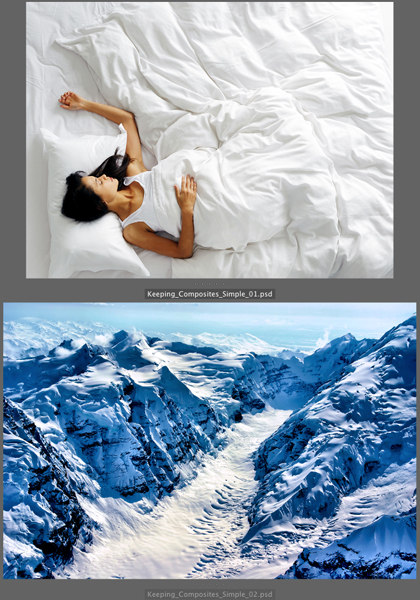
-CREDIT: Спящая женщина: Уоррен Goldswain / Shutterstock; Горы: Ричард McMillin / Shutterstock
После того как вы остановились на кандидатов, открытый мост. В панели содержимого, выберите кандидатов и выберите Сервис> Photoshop> Загрузить файлы в Photoshop Layers. Он загружает выбранные изображения в единую многослойных файлов.
Примечание: Аналогичная функция доступна в Lightroom. Выберите фото> Edit In> Открыть как слои в Photoshop.
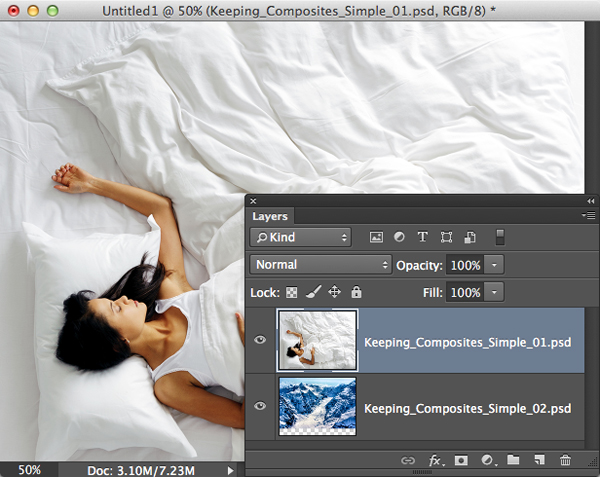
Шаг второй: Развернуть Холст
В этом примере испытуемые будет лучше, если смешать уложены вертикально. Чтобы достичь этого, мы должны удвоить размер по вертикали документа. Нажмите D, чтобы установить цвета переднего плана по умолчанию и цвета фона на черный и белый, соответственно. Выберите Image> Canvas Size. Скопируйте значение высоты, а затем проверить относительная коробка.Теперь скопируйте значение обратно в поле Высота. Закрепите сцену в нижнем центральном поле и нажмите кнопку ОК.
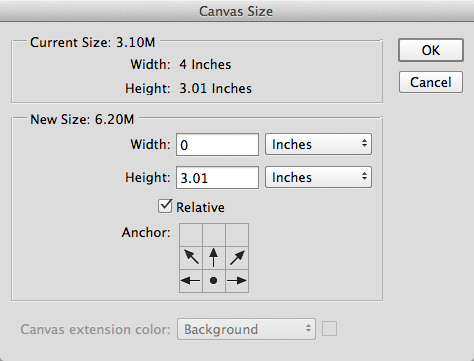
Шаг третий: Измените положение изображения
Потому что снег в горах будет поступать в выше спящую девушку одеяло, мы выберем спящую слой и уменьшить ее непрозрачность до 80%. Далее, мы активировать горный слой и захватить Move Tool (V). Удерживая нажатой клавишу Shift и кликаем-и-перетащить горы файл выше спящую изображения, оставляя некоторые совпадения, так что изображения могут быть смешаны. С учетом ограничений, предмета, мы делаем все возможное, чтобы выровнять хребты и долины в горах с складках одеяла. Затем мы сбрасываем спящую слой обратно до 100% непрозрачность.
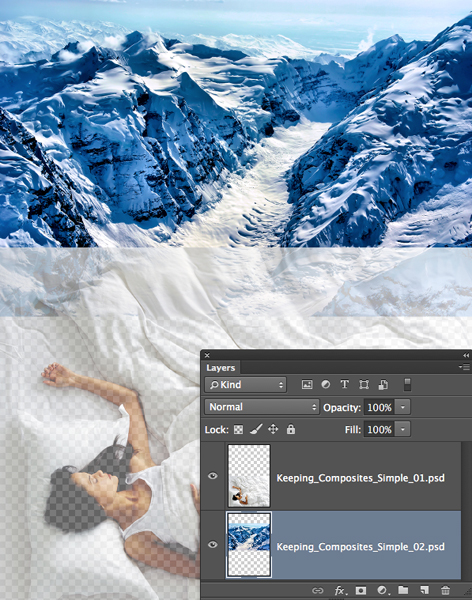
Шаг четвертый: Матч цвета
Чтобы создать убедительные композит, мы должны объединить цвета двух фотографий. Мы начинаем с удаления цвета из горного сцены, так что больше напоминает бледный цвет Утешителя. Чтобы достичь этого, мы активируем горный слой, откройте панель настроек (Window> Adjustments), а затем нажмите Создать значок Layer New Black & White перестройки (вторая строка, третий значок). Использование предустановленного выпадающего меню в верхней части диалогового окна, мы исследуем черно-белый пресетов. Выберите пресет, который дает наилучшие соответствия тона для ваших изображений (синий фильтр работает лучше в данном примере).
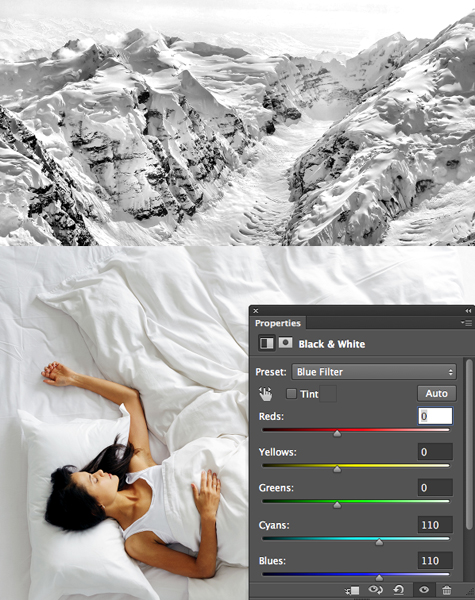
Теперь, что горы являются бесцветными, утешитель выглядит слишком бежевый. Чтобы удалить свой цвет, мы активируем спящую слой и добавьте еще один корректирующий слой Black & White.Для клип слой на спящую девочку слоя, мы выбрали Слой> Создать обтравочную маску. Мы использовали предустановки раскрывающийся снова, чтобы найти набор, который создает последовательные сигналы на горы и одеяла. Мы не обеспокоены девушки в этой точке. В этом примере, High Contrast синий фильтр работает лучше всего.
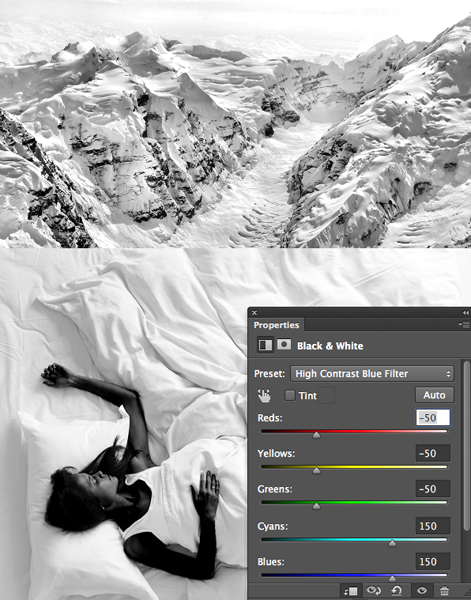
Теперь мы восстановить спящую в своей натурального цвета. Убедитесь, что маска для недавно добавленных черно-белый слой, активно и выберите Brush Tool (B). Использование мягкую, черную кисть на 100% непрозрачность и Flow, мы закрасить девушке, чтобы восстановить ее цвет.
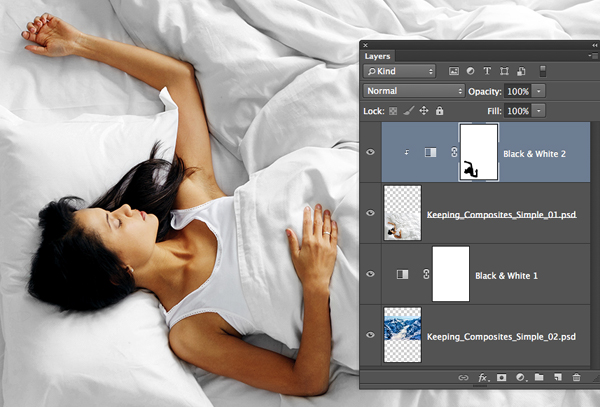
Шаг пятый: Искать контрастности
Прямо сейчас, Утешитель сильный контраст, чем горы. Чтобы решить эту проблему, мы добавим корректирующий слой Levels. В панели настроек, мы нажимаем Создать новый значок Установка слой Levels (верхний ряд, второй значок) и закрепите слой в девушку слоя спящего, выбрав слой> Create Clipping Mask. В панели свойств, мы используем все три уровни для ползунков, чтобы соответствовать контраст Утешитель в ответ на это из гор, и игнорировать то, что происходит с девушкой.
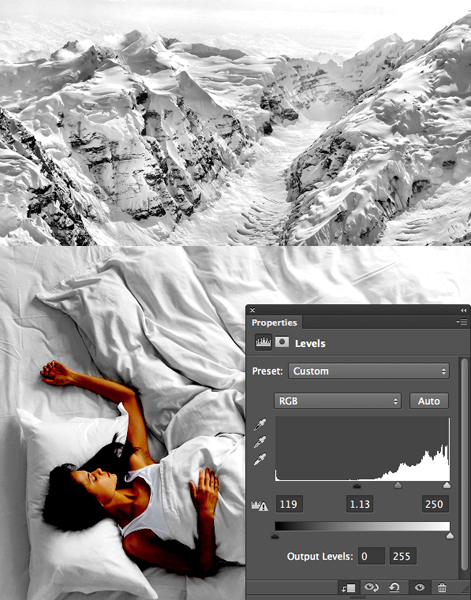
Для восстановления девочку в ее бывшей Напротив, мы просто нажмите (PC: Alt) опцию Ключ и нажмите и перетащите маску самого верхнего черно-белый слоя на маски слоя уровнях в. В диалоговом окне предупреждения нажмите кнопку Да.
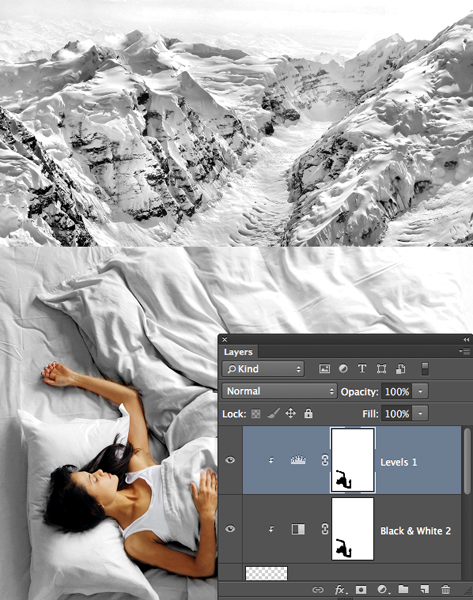
Шаг шестой: Смешайте изображений
Вот где действительно начинается весело. Давайте смешать два слоя с помощью маски. Чтобы сделать это, мы будем активировать спящую слой и нажмите на иконку маски Add Layer (круг в квадрате) у основания палитры слоев. Используя большую мягкую, черную кисть на 100% непрозрачность и Flow, мы постепенно рисовать от шва, который отделяет два изображения.Используйте маленькую кисть для уточнения перехода. Если вам нужно восстановить окрашен область, нажмите X, чтобы изменить свою кисть на белый и закрасьте область, чтобы восстановить его. Нажмите X, чтобы вернуться к черной кистью.
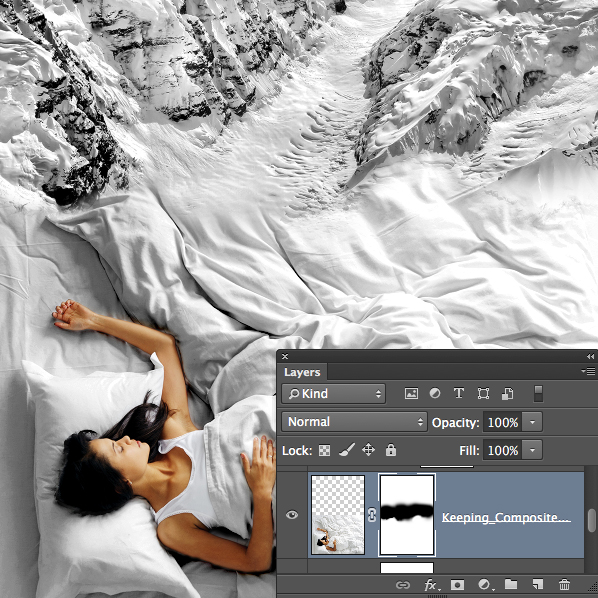
Шаг седьмой: Обрежьте холст
Чтобы удалить излишки полотна, выберите изображение> Обрезать. В обвязке диалоговом окне выберите прозрачных пикселов, проверьте все четыре обрезать флажки, нажмите кнопку OK.
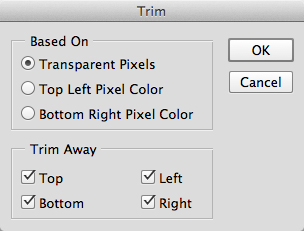
Вот завершено композитный. Удачи придумать свои собственные простые, но пищу для размышлений творения!

Ведение композиты Простой
сделать закладку в соцсетях
|
Категория: Эффекты |
Просмотров: 22 |
Добавил: Гость
|